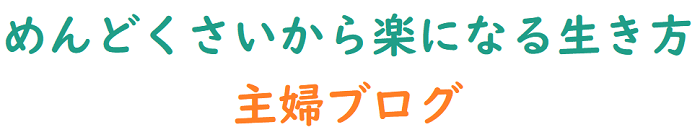家計改善に必要な「分析」をする事前準備を今日はご紹介します。
私のパソコンはエクセルを入れていなかったので、Amazonで「Microsoft Excel2109」を購入しました。
エクセルの入れ方が分からない方のために、今日はエクセル2019の購入方法、セットアップ手順の解説をします。
おまけに、エクセルのサポート期限などもご紹介したいと思います。
エクセルの導入手順
エクセル購入前の参考
今回パソコンに入れる、Microsoft Excel2109の商品説明から始めましょう。
Microsoft Excel2109 商品概要
今回購入したのはこちらの商品です。
Amazonで購入しました。
【商品概要】
・Excel単体アプリケーション 永続版
・Windows10、mac対応
(※Windows8.1以前のOSでは使用不可)
(※macOSの最新バージョンとその前の2つのバージョンでサポートされています)
・使用人数:1人/使用年数:永続/PC使用台数:2台まで使用可能
・メディア:License
エクセル単体の買い切りライセンスです。
単体にした理由は、他のアプリケーションは使わないからですね。
あれこれ詰め合わせてあるOfficeにすると、3~4万円もします。
使わないものにお金をかけたくないので、エクセル買い切りで十分でした。
エクセル単体でも1.5万円ほどするので決して安くはないです。
ただ日割りすると1日10円くらいですから、そう考えれば高くはないですね。
2台分なので、私と主人のパソコンそれぞれに利用したいと思います。
office製品は新品をおすすめする理由 2選

正規品の新品を選ぶ理由は2つ
①マイクロソフトは破格割引はしない
②破格で売られているのは、違法品か海賊版か詐欺
①マイクロソフトは思い切った割引はしません。
②破格で売られているのなら、それは違法品か海賊版か詐欺です。
ネット上で無料配布しているような海賊版なんて、論外ですよ!?
ウィルスが入っていても文句は言えません。
ネットフリマやオークションでは「2台分を購入して1台分余ったので売ります」といった売り方をしているのをたまに見かけます。
1ユーザーにつき2台という制限がある以上、使わなかったから転売するというのもアウトです。
そもそも、別アカウントではインストールができないので、買っても無意味です。
アカウントごと売るのかはわかりませんが、規約違反ではありますよね。
ヤフーショッピングで見かけるのは、企業向けに購入したライセンスを、個人向けに転売している可能性があります。
これらも、規約違反で売られている商品です。
マイクロソフト公式でも注意喚起がされています。
非正規品の見分け方
引用元:Microsoft 日正規品のOfficeにご注意ください。
1 Office Professional Plusを販売している
Office Professional Plusは、企業向けの商品で一般消費者向けには販売されていません。すでに利用できない不正なプロダクトキーとセットで販売されているケースが数多く報告されています。
要は、Office Professional Plusを個人に売っちゃだめだよと販売元がいっているんですが、
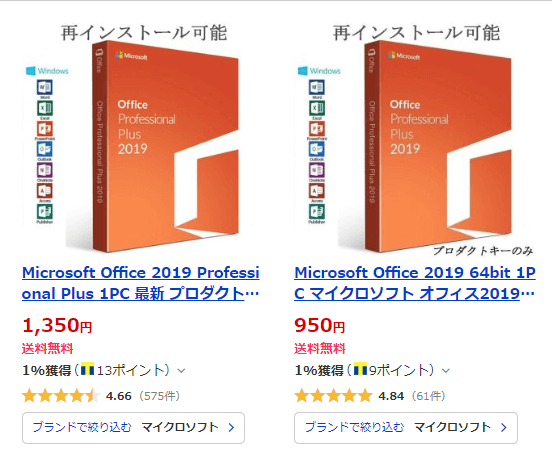
このように、ヤフーショッピングでは破格で販売されています。
いかにも本物っぽいパッケージにしていますが、これも売ってはいけないものです。
パッケージを勝手に自作して販売している店もあるくらい。
見た目では判断しにくいかもしれませんが、まずこの値段でMicrosoftは販売していません。
ですが、高レビュー評価がつけられるせいか、多くの方が利用していますね。
その中の低評価をみてみると「ある日突然使えなくなった」、「プロダクトキーが認証されない」といった不具合もちらほら見受けられます。
最後に泣くのは自分です。
安いからと言って、非正規品を購入するのは避けましょう。
最初から正規品を買って、安心して利用できる環境を推奨します。
正規品の見分け方
・Officeパッケージ版を購入する
・Office搭載パソコンを購入する
パッケージ版の見た目はこんな感じです。

さすがにパソコンから買い直すのはお金がかかるので、エクセルが欲しい人は自分で導入するといいと思います。

サイトごとに価格を比較

Microsoft Excel2019の価格を、販売元ごとに見てみましょう。
価格一覧表(2020年3月末日現在)
| サイト名 | 価格(税込) |
|---|---|
| Microsoft store | 16,284円 |
| Amazon | 14,643円 |
| 楽天 | 18,800円 |
| ヤフーショッピング | 15,481円 |
現在はAmazonが最安値でした。
価格は日によって変動する可能性があるので、購入前に比較しましょう。

OSとビット数の確認

Microsoft Excel2019をWindowsで使用する場合、Windows10が必須条件です。
購入前に、パソコンのOS(Windows何か)と、ビット数を事前に確認しておきます。
ビット数はエクセルが32ビットと64ビットがあるので、どちらをダウンロードするかの決め手になります。
確認方法は、以下の手順通りです。
①左下の[スタートメニュー]の上で右クリックし、[システム]をクリックします。
≪デスクトップに[スタートメニュー]がない場合≫
キーボードの[Windows]キーを押しながら[X]キーを押します。
そして[システム]をクリックします。
≪これらでもできない場合≫
[スタートメニュー]の[マイコンピュータ]または[コンピュータ]を右クリックし、[プロパティ]をクリックします。
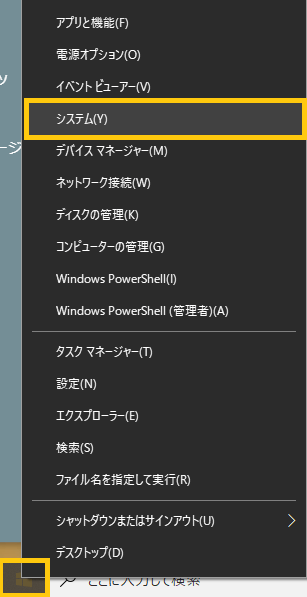
②[エディション]にOS、[システムの種類]でビット数を確認できます。
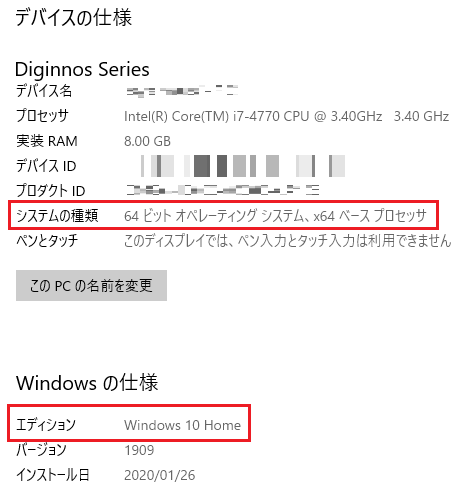
Windows10にアップデートしていない場合は、【Microsoft Windows10のダウンロード】からアップデートしてください。
アップデート手順はこちらの記事が分かりやすく解説してくれています。
「2020年でもWindows10を無料で入手する方法。」
Windows7ライセンスの付与されたパソコンに対しては、無償でアップグレードができるそうです。

Amazonから注文

Amazonでは「パッケージ版」と「オンラインコード」の2種類販売されています。
私はパッケージ版を購入しました。
特に深い意味はないです。
パッケージ版だと厚紙一枚が送られてきて、コインで削ってプロダクトキーを入手します。
オンラインコードは、プロダクトキーが記載されたサイトにアクセスできるようになるようです。
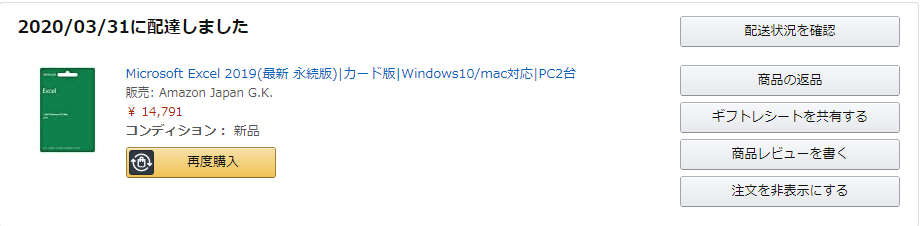
翌日、ヤマトから薄い荷物が届きました。
中の厚紙の裏にプロダクトキーが隠してあるので、コインで削ってください。

セットアップ手順

①[office.com/setup]にアクセスします。
そしてMicrosoftアカウントにサインインします。
アカウントを持っていない場合は、[新しいアカウントの作成]をします。

②Amazonで入手したプロダクトキーを入力して[次へ]進みます。

③[国・言語]を設定して次へ進みます。

④32ビットならそのまま[インストールする]をクリックします。
64ビットの場合、右上の[その他のオプション]をクリック。
[バージョンを選択する]から[64ビット]を選択してから[インストール]を開始します。
32ビットのパソコンは64ビットのエクセルは利用できません。
64ビットのパソコンは32ビットのエクセルを利用できます。

⑤[セットアップデータ]を開きます。
ダウンロードページの下に写真のように表記されていると思います。

⑥Officeのダウンロードが開始するのでしばらく待ちます。
約20~30分程度で完了します。

⑦ダウンロードが終了すると、メニューにエクセルが追加されています。


再ダウンロードしたい場合は
https://setup.office.com/home/getoffice にアクセスするとすぐにできますよ。
私も32ビットから64ビットに再インストールしました。
永遠に使えるの?
使おうと思えば使えます。
でもサポート期限が過ぎたOfficeは、使わない方がパソコンのためです。
延長サポートがなくなると、セキュリティ更新プログラムがしません。
家中のドアや窓が開けっぱなしで、泥棒にいつでも入ってくれと言っているようなものです。
遅かれ早かれ、ウイルスに感染します。
ウイルス対策ソフトを使っているから安心。
そう思うかもしれませんね。
小さな家なら警備員も一人で平気かもしれませんが、お城のような膨大なデータを取り扱うパソコンでは、必ず警備員の数が足りなくなります。
なぜなら、ウイルスという泥棒はルパン三世みたいな優秀な泥棒です。
あの手この手で増えたり、変異したりしてあなたのパソコンを襲ってくるんです。
Office2019は、
メインサポートの有効期限が2023年10月10日
延長サポートの期限は2025年10月14日
つまり、延長サポートの期限までは問題なく使えます

家計簿でも大活躍のエクセルも、簡単に導入できましたね。